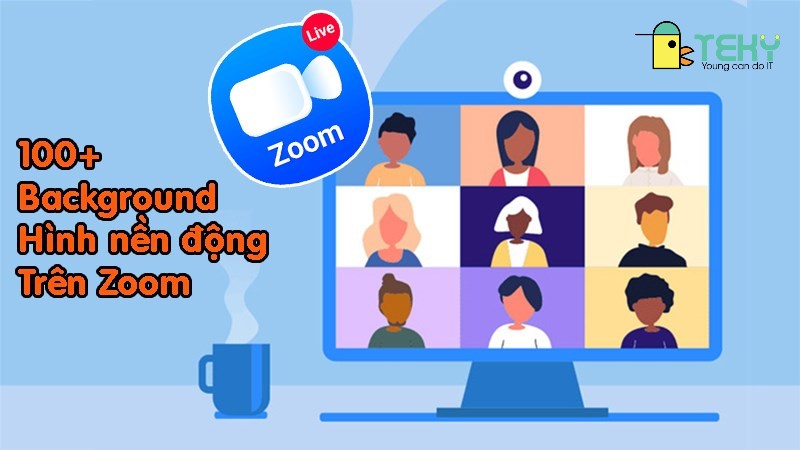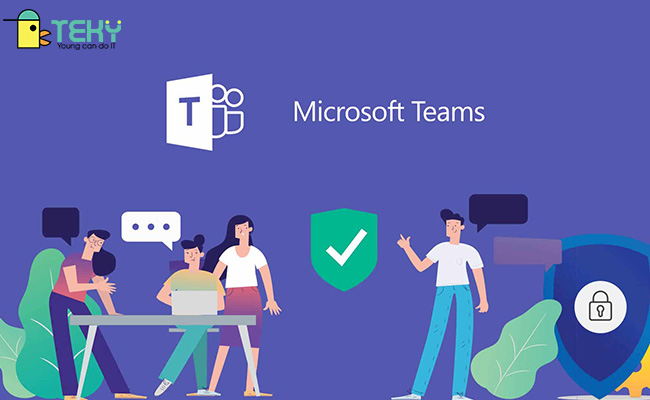Laptop không kết nối được wifi – Vấn đề ở đâu, khắc phục thế nào?

Mạng kết nối wifi ra đời và có sự ảnh hưởng không hề nhỏ đến công việc, học tập, nghiên cứu hàng ngày của chúng ta. Tuy nhiên, trong lúc sử dụng laptop nhiều người sẽ gặp tình trạng laptop không kết nối được wifi. Trong khi đó, ít ai biết và hiểu được vấn đề do đâu lại không kết nối được và khắc phục bằng cách đem đến cửa hàng sửa. Nhưng bạn không cần phải tốn thời gian tìm cửa hàng nữa nhé, thông tin bài viết này sẽ chỉ cho bạn cách khắc phục 100% hiệu quả ngay tại nhà!

6 nguyên nhân laptop không kết nối được wifi
Chắc hẳn máy tính của bạn khi đang sử dụng ít nhất một lần gặp phải các lỗi như: laptop không bắt được wifi; laptop kết nối wifi nhưng không vào được hay laptop mất wifi,.. đúng không? Vậy tại sao laptop không kết nối được wifi?
Mất wifi, wifi bị lỗi thường gặp trong quá trình sử dụng máy tính nên nó không có nguyên nhân cố định nào cả mà có rất nhiều nguyên nhân dẫn đến tình trạng đó. Nhưng bạn đừng lo lắng hay vội vàng tìm đến cửa hàng để sửa vì đây là điều rất dễ xảy ra và sửa lỗi dễ dàng.

Vì vậy, để có hướng khắc phục tình trạng laptop không kết nối được wifi trước hết bạn phải hiểu nguyên do của nó là ở đâu? Từ đó, chúng ta tìm cách khắc phục wifi một cách nhanh chóng và chính xác nhất. Do đó, bạn thử xem máy tính của bạn không kết nối được wifi có nguyên nhân như vậy không nhé!
- Laptop của bạn chưa được cài đặt Driver mạng wifi hoặc đã cũ
- Virus đã xâm nhập máy tính của bạn
- Laptop của bạn đã bị trùng IP với các máy khác trong mạng LAN
- Hệ thống Internet bị lỗi do Modem hoặc Router quá nóng, hay không có kết nối mạng không ổn định
- Chưa kích hoạt tính năng wifi trên laptop của bạn
- Nhấn nhầm tổ hợp phím để tắt/bật wifi trên laptop
>> Xem thêm: 5 cách sửa lỗi laptop không kết nối được Wifi bạn cần biết
Khắc phục lỗi laptop không kết nối được wifi phải làm như thế nào?
Sau khi bạn hiểu được nguyên do máy tính không nhận được wifi, ta có thể thực hiện các thao tác sửa lỗi phù hợp nhé. Gợi ý cho bạn một số cách sửa laptop không kết nối được wifi, hãy cùng tìm hiểu ngay thôi nào!
Khởi động lại máy tính của bạn
Có thể trong quá trình làm việc, máy tính của bạn dễ có lỗi hay phần mềm nào đó hoạt động không đúng chức năng hoặc hệ điều hành bị xung đột phần mềm,.. Do đó, bạn hãy thử khởi động lại máy tính để xem có máy tính có nhận được wifi hay không nhé. Bạn hãy thực hiện reset lại máy trước khi có những thao tác khác vì biết đâu laptop của bạn lại bắt được wifi như bình thường ngay đấy.
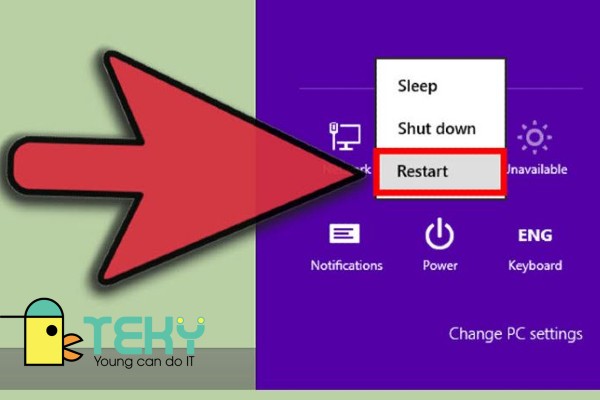
Cài đặt hoặc cài đặt lại Driver
Khi laptop của bạn vẫn đang hoạt động trơn tru nhưng lại không vào được wifi thì khả năng bị lỗi driver. Do đó, bạn hãy kiểm tra lại driver wifi của laptop của bạn với các thao tác như sau:
- Bước 1: Trong biểu tượng This PC ở Desktop, nhấp chuột phải rồi chọn Manager
- Bước 2: Chọn Device Manager và kiểm tra xem trong cột Network adapter để xem có xuất hiện driver wifi không (ký hiệu driver wifi thường là hiệu Wireless)
- Bước 3: Nếu Laptop của bạn chưa có driver wifi thì bạn phải dùng thiết bị khác để tải driver copy vào usb và cài đặt lại. Còn khi bạn không tải được driver wifi bạn hãy sử dụng phần mềm tự động cài driver All in one như Driver Booster, Wandriver để tự động cài đặt lại.
- Bước 4: Cài xong nếu laptop của bạn có biểu tượng cột sóng như cũ là thành công.
Laptop không kết nối được wifi virus
Máy tính của bạn bị nhiễm virus có thể do bạn cài phần mềm sai hoặc không có phần mềm diệt virus để bảo vệ máy, do đó nó gây nên tình trạng laptop mất wifi. Vì thế, cách khắc phục gồm có 2 cách đó là:
- Hạn chế cài đặt các phần mềm không rõ nguồn gốc cũng như không truy cập vào các trang web không đảm bảo
- Thực hiện cài đặt phần mềm diệt virus ngay bây giờ với các phần mềm phổ biến như: AVG, BKAV, Bitdefender,..
Khi wifi mất kết nối có dấu X đỏ
Nếu bạn thấy kết nối wifi của bạn có dấu X đỏ, trước hết bạn kiểm tra xem wifi đã được bật hay chưa. Bởi vì ở một số laptop cũ như Dell hay HP sẽ có công tắc vật lý để bật tắt wifi và laptop đời mới có công tắc vật lý ở viền máy được thiết kế bằng bút bấm cạnh nút nguồn. Do đó bạn hãy kiểm tra công tắc này xem chúng có chuyển sang chế độ off hay không nhé!

>> Xem thêm: Đổi mật khẩu wifi Viettel – chia sẻ cách nhanh nhất bạn không nên
Khi laptop không kết nối được wifi có dấu chấm than vàng
Để giải quyết vấn đề máy tính của bạn không kết nối được wifi và xuất hiện dấu chấm than vàng, hãy thực hiện một trong hai cách này nhé!
- Cách 1: Reset lại Modem/Router wifi: Lúc này bạn hãy khởi động lại thiết bị phát wifi bằng cách bấm nút tắt nguồn và rút phích cắm điện chờ đến 1 phút nhé.
- Cách 2: Đặt IP tĩnh cho laptop của bạn để sửa lỗi wifi bị mất

Lời kết
Như vậy laptop không nhận được wifi có thể do nhiều nguyên nhân khác nhau. Đồng thời sẽ có nhiều cách để khắc phục nó dễ dàng và hiệu quả cao. Trên đây là những thông tin và cách xử lý lỗi laptop không kết nối được wifi dành cho bạn. Hy vọng bạn sẽ khắc phục được vấn đề dễ dàng và nhanh chóng nhé!
Xem thêm: